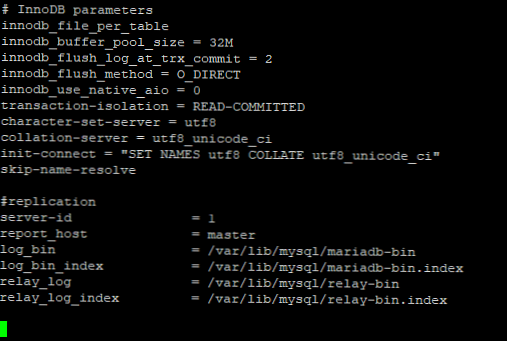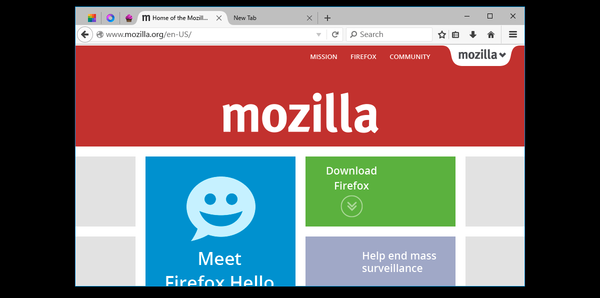Malwarebytes Anti-Malware е антивирусна програма за търсене и неутрализиране на злонамерен софтуер на компютъра на потребителя. Антивирусната програма Malwarebytes Anti-Malware има две версии: безплатна и платена. За повечето потребители е подходяща безплатната версия на това приложение..
Тази програма принадлежи към антивирусите от второ ниво. По принцип има смисъл да използвате Malwarebytes Anti-Malware като антивирусен скенер, особено за търсене и премахване на различни рекламни, шпионски софтуер. Случи се така, че други антивирусни програми в повечето случаи не определят такива заплахи като опасни за компютъра.
Съдържание:- Malwarebytes Anti-Malware интерфейс
- Настройки за злонамерен софтуер Malwarebytes
- Проверка на системата в Malwarebytes Anti-Malware
- Изводи на статията
Нека да разгледаме защо са необходими така наречените антивирусни програми от второ ниво, каква е разликата им от антивирусните програми, които са инсталирани на компютъра, като основни.
Основният антивирус, инсталиран на вашия компютър, решава малко по-различни задачи. Основната му цел: да защити системата, данните и приложенията от въздействието на зловреден софтуер. В същото време основният антивирус обръща по-малко внимание на рекламни модули, похитители (похитители на браузъри) и друг подобен софтуер.
Промените, направени от тези приложения, могат да бъдат неприятни за потребителя, но те не представляват голяма заплаха за неговия компютър. Антивирусът защитава от това, което е наистина опасно и представлява сериозна заплаха за вашия компютър.
Следователно програми като Malwarebytes Anti-Malware (MBAM) допълват, ако е необходимо, антивирусната програма, инсталирана на компютъра на потребителя като основен антивирус..
Платената версия на Malwarebytes Anti-Malware може да се използва в реално време за постоянна проверка на данните на вашия компютър. Безплатната версия на програмата може да се използва като антивирусен скенер при поискване, като я стартирате от време на време, за да проверите компютъра си. Основните характеристики на безплатната версия на Malwarebytes Anti-Malware:
- откриване и премахване на зловреден софтуер, който не е открит от други антивируси;
- премахване на rootkit и възстановяване на повредени файлове.
Платената версия на програмата допълнително има следните функции:
- блокиране на злонамерени уебсайтове;
- компютърна защита в реално време;
- режим на бързо сканиране;
- планиране и политика за достъп;
- програма самозащита от въздействието на злонамерени приложения.
За по-голямата част от потребителите ще има достатъчно функции на безплатната версия на програмата. В платената версия ще бъде възможно използването на Malwarebytes Anti-Malware като основен антивирус. В този случай трябва да се има предвид, че в сравнение с други най-известни антивируси, Malwarebytes Anti-Malware ще загуби, когато се използва като основен антивирус.
Можете да изтеглите Malwarebytes Anti-Malware от официалния уебсайт на програмата. Програмата има поддръжка за руския език.
Malwarebytes Anti Malware изтеглянеСлед като изтеглите програмата, инсталирайте това приложение на вашия компютър. Програмата е инсталирана на руски език. Malwarebytes Anti-Malware има единен инсталационен файл и за двете версии на приложението. След инсталиране на компютър, платената версия на програмата се активира с ключ (заедно с идентификатор), който осигурява едногодишен абонамент.
Malwarebytes Anti-Malware интерфейс
След стартиране на програмата прозорецът на антивирусната програма Malwarebytes Anti-Malware ще се отвори в раздела "Начало". Горният панел съдържа бутони за отваряне на раздели: "Начало", "Проверка", "Настройки", "История", както и предложение за преминаване към платена версия на програмата.
Разделът "Начало" предоставя информация за лиценза, версията на базата данни, провеждането на проверката, предложение за преминаване към платената версия на програмата: Malwarebytes Anti-Malware Premium.
Можете веднага да започнете антивирусно сканиране на компютъра си от тук, като кликнете върху бутона "Изпълни сканиране".

Освен това ще бъде възможно да се запознаете с настройките на тази антивирусна програма.
Настройки за злонамерен софтуер Malwarebytes
За да изберете настройките на антивируса, ще трябва да отидете в раздела "Настройки". В раздела "Настройки" в лявата колона има няколко секции, с които можете сами да конфигурирате антивируса, ако не сте доволни от настройките по подразбиране.
Моля, обърнете внимание, че Malwarebytes Anti-Malware вече е оптимално конфигуриран по подразбиране..

В секцията „Изключения“ можете да конфигурирате настройки, за да изключите конкретни папки или файлове, когато бъде открит злонамерен софтуер. Malwarebytes Anti-Malware няма да сканира тези папки и файлове, добавени към изключения, докато сканира компютъра ви за вируси. Цялото съдържание на тази папка (подпапки, файлове и т.н.) ще бъде добавено към изключения..
Използвайки бутоните „Добавяне на файл“ и „Добавяне на папка“, можете да добавите необходимите данни към изключенията и с помощта на бутона „Изтриване“ можете да изтриете тази папка или файл от изключенията.

В секцията „Изключения в мрежата“ можете да добавите IP адреси, домейни или програми, които да изключите при проверка на Malwarebytes Anti-Malware. С помощта на бутоните „Добавяне на IP“, „Добавяне на домейн“, „Добавяне на процес“ ще бъде възможно да добавите конкретни данни към уеб изключения и с помощта на бутона „Изтриване“ изтрийте тези данни от уеб изключения.
Тази опция е достъпна само за платената версия на програмата..

Разделът за откриване и защита конфигурира конфигурацията на Malwarebytes Anti-Malware за откриване и защита. По подразбиране тези настройки вече са конфигурирани оптимално. Опитните потребители могат да коригират тези настройки, както желаят..
Тук ще бъде възможно да активирате елемента "Проверка на rootkits" за по-пълна проверка на вашия компютър.

В секцията „Настройки за актуализиране“ можете да конфигурирате настройките за актуализиране на Malwarebytes Anti-Malware на вашия компютър.

Използвайки раздела „Настройки на историята“, можете да получите достъп до регистрационните файлове на програмата, ако се нуждаете от тези данни за допълнителен анализ.

В секцията „Политика на достъп“ ще можете да контролирате нивата на достъп до различни параметри и функции на Malwarebytes Anti-Malware. Тази функция работи в платената версия на антивируса..

В секцията „Разширени настройки“ можете да промените настройките за поведение на защитата от Malwarebytes Anti-Malware. Не се препоръчва да променяте нищо в този раздел, тъй като тези настройки са предназначени за напреднали потребители..
Тези настройки ще бъдат налични в платената версия на антивирусната програма..

Разделът за планиране на задачи се използва за създаване и конфигуриране на задачи за Malwarebytes Anti-Malware. Можете да използвате тези функции в платената версия на програмата..

След като се запознаете с настройките на приложението, можете да започнете да сканирате компютъра си за вируси.
Проверка на системата в Malwarebytes Anti-Malware
В раздела „Сканиране“ можете да изберете типа сканиране: „Пълно сканиране“, „Персонализирано сканиране“, „Бързо сканиране“ (в платената версия). За да започнете теста, след като изберете метода за тестване, кликнете върху бутона "Стартиране на теста".

След това ще започне процесът на сканиране на компютъра ви за злонамерен софтуер. Сканирането на компютъра се извършва в определен ред, от своя страна се проверяват различни раздели на операционната система, проверяват се инсталираните на компютъра приложения..
С помощта на бутоните „Пауза“ и „Отказ“ можете да спрете сканирането на компютъра или напълно да отмените сканирането на системата за вируси..

След проверка ще получите съобщение за резултата от сканирането. Ако програмата Malwarebytes Anti-Malware намери нещо на вашия компютър, в областта за уведомяване ще видите съобщение за това.
Информацията за намерените обекти ще се показва в главния прозорец на програмата..

Можете да запазите резултатите от сканирането в буфера, текста или XML файла, като използвате връзката „Запазване на резултатите“.
Внимателно прочетете откритите заплахи. Например, не всички нежелани програми, открити в Malwarebytes Anti-Malware, всъщност не са нежелани на вашия компютър. Това може да са обикновени програми, които сте инсталирали на вашия компютър. Следователно премахнете отметката от квадратчетата за елементите, които според вас се отнасят за онези приложения, които не трябва да бъдат премахнати от компютъра.
Може да се интересувате също от:- Zemana AntiMalware Free - облачен антивирусен скенер
- Най-добрите антивирусни скенери, които не изискват инсталация на компютър
- Най-добрите безплатни антивируси
След това можете да изтриете откритите заплахи с помощта на бутона „Изтриване на избраните“..
След това ще се отвори прозорец с предупреждение, че за да премахнете напълно заплахите, трябва да рестартирате компютъра си.

Данните, изтрити в Malwarebytes Anti-Malware, ще бъдат поставени под карантина.
В раздела „История“ в секцията „Карантина“ ще бъдат показани карантинните данни. Използвайки съответните бутони „Възстановяване“, „Изтриване“ или „Изтриване на всички“, можете да извършите действия със съответните карантина за данни. За да направите това, маркирайте желания запис и след това извършете необходимото действие.
Данните, изтрити от карантината, ще бъдат изтрити за постоянно от вашия компютър.

В секцията „Журнали на програмата“ можете да получите данни за резултатите от сканирането. Дневниците могат да бъдат експортирани: копиране в клипборда, записване в текстов файл или XML файл.
Изводи на статията
Malwarebytes Anti-Malware е предназначен да защити вашия компютър от злонамерен софтуер. Malwarebytes Anti-Malware може да открие злонамерени заплахи, които други антивирусни програми не откриват.
Свързани публикации:- AdwCleaner за премахване на рекламен и нежелани програми от вашия компютър
- Как да промените файла с хостове
- Kaspersky Virus Removal Tool - безплатна антивирусна програма
- Когато браузърът се стартира, се отваря реклама: какво да правя?
- Emsisoft Emergency Kit - безплатен пакет от антивирусни комунални услуги